Ingin mengakses pengaturan firmware UEFI untuk mengubah urutan boot default atau menetapkan kata sandi UIFI? Dalam panduan ini, kita akan melihat cara mengakses pengaturan UEFI pada PC yang menjalankan Windows 10.
Sebagian besar PC yang datang dengan Windows 8 atau Windows 10 menggunakan firmware UEFI sebagai ganti BIOS tradisional. Berbeda dengan BIOS lama, yang dapat diakses dengan menekan tombol buatan pabrik, UEFI membutuhkan rute yang berbeda untuk mengakses pengaturannya.
Periksa apakah PC Anda mendukung UEFI
Seperti dikatakan sebelumnya, jika PC Anda sudah diinstal dengan Windows 8, Windows 8.1 atau Windows 10, PC Anda kemungkinan mendukung UEFI. Tetapi jika Anda tidak yakin, Anda dapat merujuk ke cek kami apakah PC Anda mendukung panduan UEFI untuk mengetahui dengan mudah apakah PC Anda menyertakan BIOS tradisional atau UEFI modern.
Selesaikan arahan yang diberikan di bawah ini untuk mengakses pengaturan UEFI pada PC Windows 10.
Metode 1 dari 3
Akses pengaturan UEFI dari Windows 10
Langkah 1: Simpan pekerjaan Anda dan tutup semua program yang berjalan, jika ada.
Langkah 2: Buka aplikasi Pengaturan dengan mengklik ikonnya di menu Mulai atau secara bersamaan menekan logo Windows dan tombol R.

Langkah 3: Klik ikon Perbarui & keamanan . Klik Pemulihan .
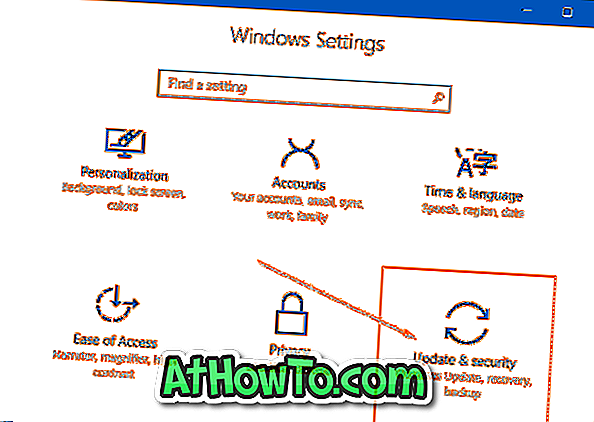
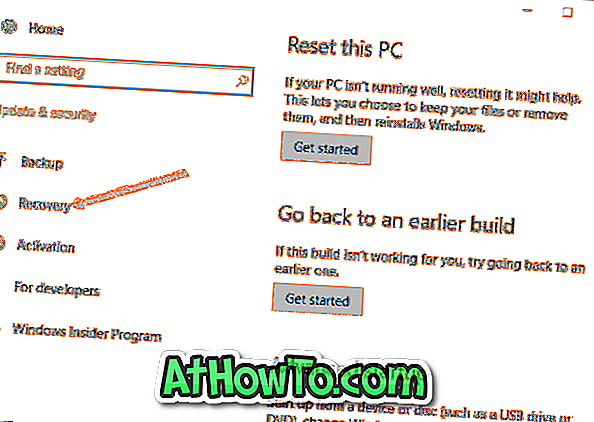
Langkah 4: Di bawah bagian Advanced startup, klik Restart sekarang untuk me-restart PC Anda.
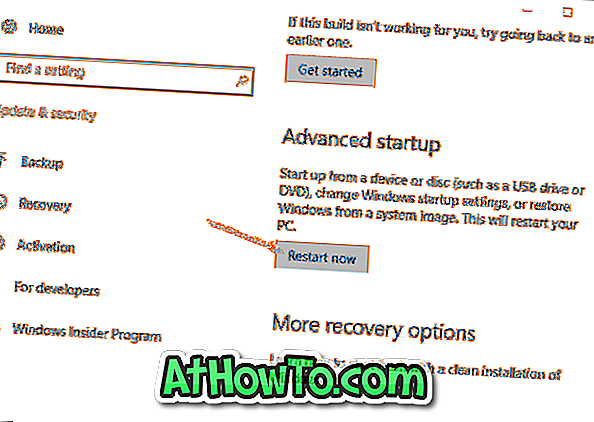
Langkah 5: Ketika Anda melihat Pilih layar opsi, klik Troubleshoot untuk mengunjungi layar Troubleshoot.
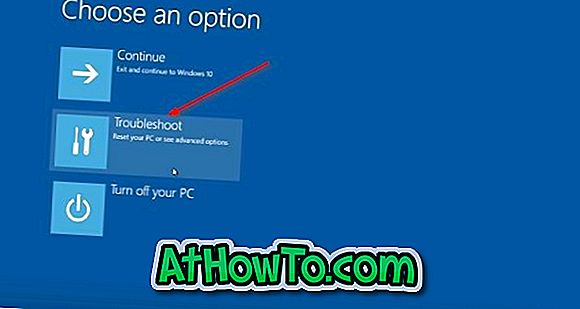
Langkah 6: Di layar Troubleshoot, klik Opsi lanjutan untuk menavigasi ke yang sama.
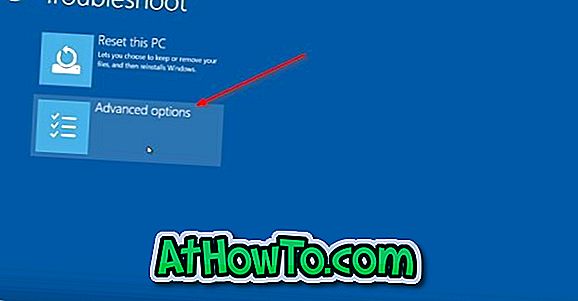
Langkah 7: Ketika Anda melihat layar Opsi lanjutan, klik Pengaturan Firmware UEFI . Perhatikan bahwa opsi UEFI Firmware Settings tidak muncul jika PC Anda tidak mendukung UEFI.
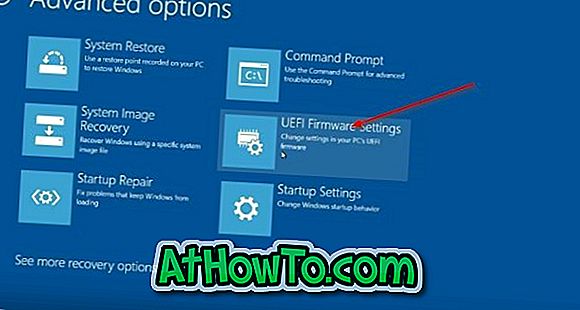
Langkah 8: Terakhir, ketika Anda melihat layar UEFI Firmware Settings dengan pesan "Restart to change UEFI firmware settings", klik tombol Restart untuk memulai kembali PC Anda dan masuk ke pengaturan firmware UEFI.

Metode 2 dari 3
Gunakan Prompt Perintah untuk mengakses pengaturan UEFI dari Windows 10
Jika aplikasi Pengaturan tidak terbuka karena alasan tertentu, Anda dapat menggunakan Command Prompt untuk mengakses pengaturan UEFI. Inilah cara melakukannya.
Langkah 1: Klik kanan pada tombol Mulai pada bilah tugas untuk membuka menu pengguna daya dan kemudian klik Prompt Perintah (Admin) untuk menjalankan Prompt Perintah sebagai admin. Ketika Anda melihat permintaan Kontrol Akun Pengguna, klik tombol Ya.
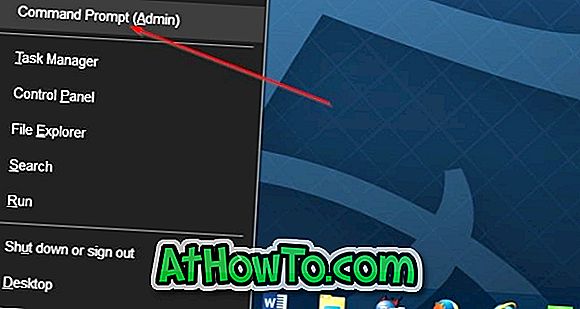
Langkah 2: Di jendela Command Prompt, ketikkan perintah berikut ini dan kemudian tekan tombol Enter.
shutdown.exe / r / o
Setelah mengetik perintah, jangan lupa untuk menekan tombol Enter .
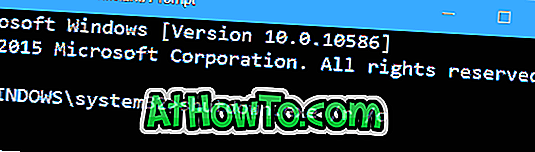
Anda akan melihat pesan "Anda akan segera keluar". PC Anda akan restart dalam waktu kurang dari satu menit.
Langkah 3: Setelah PC Anda restart, ikuti petunjuk yang disebutkan dalam Langkah 5, Langkah 6, Langkah 7 dan Langkah 8 dari Metode 1 untuk mengakses pengaturan UEFI.
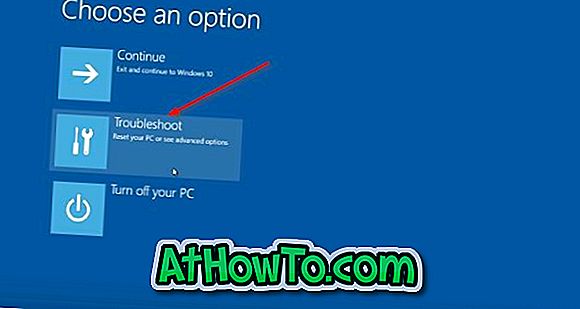
Metode 3 dari 3
Cara lain untuk mengakses pengaturan UEFI dari Windows 10
Langkah 1: Buka menu Mulai. Klik tombol daya, tahan tombol Shift dan kemudian klik tombol Restart .
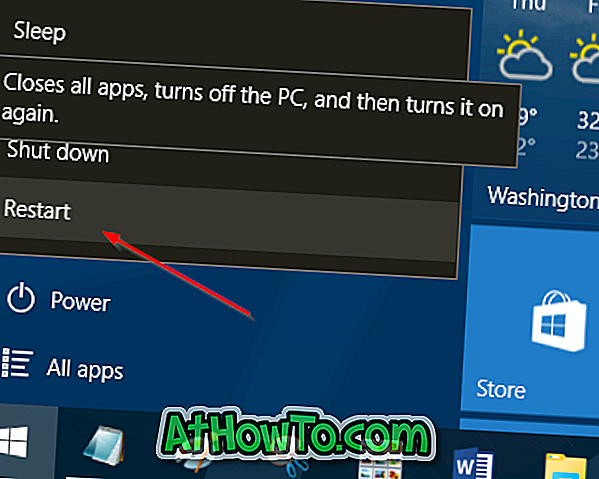
Langkah 2: Setelah PC Anda reboot dan Anda berada di Pilih layar opsi, ikuti petunjuk yang disebutkan di Langkah 5, Langkah 6, Langkah 7 dan Langkah 8 Metode 1 (gulir ke atas untuk melihat).












